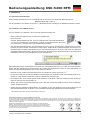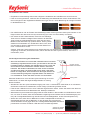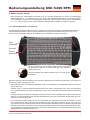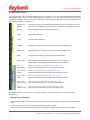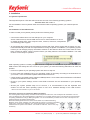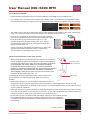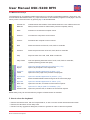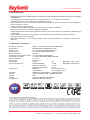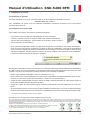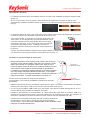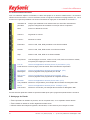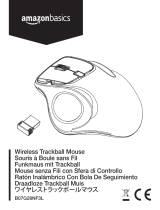KeySonic KSK-5200 RFM Manuel utilisateur
- Catégorie
- Claviers
- Taper
- Manuel utilisateur
La page est en cours de chargement...
La page est en cours de chargement...
La page est en cours de chargement...
La page est en cours de chargement...
La page est en cours de chargement...
La page est en cours de chargement...
La page est en cours de chargement...
La page est en cours de chargement...
La page est en cours de chargement...
La page est en cours de chargement...
La page est en cours de chargement...

Mini
soft touch
...touch the difference
Version 1.0 (2010/03/18) ● © 2010 by MaxPoint Handelsges. mbH
1. Caractéristique
Mini-claviersanslàTrackballintégré,touchesdefonctionsimulantlesboutonsd’unesourisetmolette•
dedélement
Transmissionradiopuissanteetableà2.4GHzjusqu’àenv.10mautourdel’ordinateur•
Trackballoptiquede19mmintégrésurlecôtédroitduclavier•
Deuxboutonsdesourisetunemolettededélementàgaucheduclavier,2boutonsdesourissupplémen-•
tairesàl‘arrièreduclavier
Design moderne et ergonomique•
12touchesmultifonctionsintégréespourinternetetlesactivitésmultimédia•
Pleinfonctionnementd’unclavieràdispositionstandard•
Frappeextrêmementsilencieuseetfeed-backtactilegrâceàlatechnologieàmembranesSoftTouchde•
hautequalité
Diodesdesynchronisationsurlerécepteuretdebatteriefaibleàdroitedestouchesderaccourci•
Installation Plug & Play sans pilote •
Applicationidéalepour:homecinéma,usagemobile,sallesdeformation,deconférenceetdeprésen-•
tation etc.
2. Information Technique
Nombre des touches :
Construction :
Duréedevie:
Actionnement :
Pointdepoussée:
Fréquencedetransmissionradio:
Technologie Trackball :
Distance effective :
Type de pile :
Alimentation :
Courantabsorbémax.:
Température:
Humidité:
Contenu :
Couleur :
Certié:
Compatibilité:
86/87 + 12 touches pour Internet/ Multimedia
MembraneàtechnologieSoftTouch
env. 8 million de frappes par touche
1,5 ±0,3 mm pour l’enfoncement
55 ±10 g
2,4~2,483 GHz, Auto Hopping
ø 19 mm, technologie optique, 800 dpi
env. 10 m
4× AA 1.5 V
Clavier :
6 V
Récepteur:+5V
DC
±5 %
ClavierUtilisation:12mARécepteur:50mA(max.)
Clavier en stand-by : <1 mA
Clavierenmodeveille:35μA
Utilisation:-2°Cjusqu’à+50°C
Conservation :
-25°Cjusqu’à+70°C
Utilisation et conservation :
jusqu’à95%RH
Clavier,récepteurUSB,4batteries,Manuel
Noir
CE, FCC, WEEE/RoHS, REACH
Windows 2000 / XP / Vista / 7
Clause d’exonération de responsabilité du fabricant
Lesinformationsdanscedocumentpeuventêtresujetàchangementsansavertissementpréalableetnereprésentepasunengagementdelapartduvendeur.
Aucune garantie ou représentation, exprimée ou implicite, n‘est faite en ce qui concerne la qualité, l‘exactitude ou l’apparence pour n‘importe
quelle partie de ce document. Le fabricant se réserve le droit, à n’importe quel moment, d’effectuer des changements dans le contenue de
ce document et/ou sur les produits associés avec, sans avoir l’obligation de lenotier à des personnes oudes organisations. Enaucun cas, le
fabricant ne sera tenu responsable des dommages directs, indirects, spéciaux ou consécutifs à l’utilisation ou l’incapacité d’utiliser ce pro-
duit ou ce document. Ce document contient des éléments protégés par le Copyright. Tous droits réservés. Aucunes parties de ce docu-
ment ne peuvent être reproduite ou transmises sous aucunes formes, moyens ou but sans le consentement écrit de ses auteurs. Le nom
des produits apparaissant dans ce document le sont pour l’identication pour la vente seulement. Toutes les marques déposées, les
noms de produits ou les noms de marques apparaissant dans ce document sont des marques déposées de leurs propriétaires respectifs.
11

Sousréserved’erreursoud’omissions
3. Installation du clavier
3.1 Demandes au système
CeclavierdemandeunPCavecconnexionUSBetundessystèmesd’exploitationsuivants:
Windows 2000 / XP / Vista / 7
Pour l‘installation du clavier sous les systèmes d‘exploitation mentionné au-dessus vous n‘avez besoin
d‘AUCUNpilotespécial!
3.2 Installation de receveur USB
Pourinstallervotreclavier,exécutezlesopérationssuivantes:
ConnectezlereceveurUSBàunportUSBlibredevotre• ordinateur.
Conseils : assurez-vous que le receveur USB a une distance minimale de
200 mm des murs métalliques, autres boîtiers de l‘ordinateur, écrans, disques
ZIP, haut-parleur, et alimentations.
Toussystèmesd’exploitationactuelsquisupportentPlug&Playreconnaîtrontvotreclavierautomatique-•
mentetlancerontlespilotesnécessaires.Pendantlaphasedel‘installation,votrelogicield‘exploitation
vousinformedechangerlesfenêtresinstantanéesdel‘informationsurlabarred‘outilsausujetdel‘état
actueldel‘installation.Veuillezpatienter,jusqu‘àlanquelesystèmevousinformelandel‘installation.
LereceveurUSBestmaintenantprêtpourl‘opération.
Deslogicielsd‘exploitationd‘uneversionanciennenesoutiennentpastoujoursautomatiquementl‘identication
deUSBouPS/2.SivousavezattachévotrerécepteurUSBetseproduitexactementcetteerreursurvotre
système,vousavezlessolutionsderechangesuivantespourrésoudreleproblème:
Mettezvotresystèmed’exlpoitationàjourerretournezàPas3.2•
Danscertainscas,leCDd‘installationdevotrelogicield‘exploitationestindissociablementselonlesinst-•
ructionssurvotreécran.Danscettecirconstance,veuillezsuivrecesinstructions*.
VériersivotresystèmeBIOSsoutientleclavierdeUSB*.Certainsfabricantsdecartesmèresoffrentla•
miseàjourdeBIOSpartéléchargementenligne.
Vériersurl‘optionduvotresystèmequelaconnexionUSButiliséen‘estpasdésactivéesurvotresys-•
tème*.
Sivotresystèmemiseàjourn‘arrivetoujourspasàinstallersuccessivement,nousvousconseillonsde• tester
leclaviersurunautrePCaveclemêmesystèmed‘exploitationpourexclureledommagedurécepteurUSB.
* Consultez le documentation de votre PC pour détails.
Information relative au recyclage des piles usagées. (Règlementation sur les piles)
Lanouvelleréglementationobligelesfabricantsetimportateursàreprendreetgérertouteslespilesusagées.Lesconsommateursontobligationsde
déposerlespilesusagéeschezleursrevendeursoudanslespointsdecollectesmunicipauxadéquates.Jetersespilesdansunedéchargemunicipale
eststrictementinterditautermedelaréglementationsurlespiles.Vouspouvezenvoyervospilesusagéesissuesdenosproduitsàl’adressesuivante
parplisufsammentaffranchie:
MaxPoint Handelsgesellschaft mbH, Kurt Fischer Straße 50, D-22926 Ahrensburg.
Lespilescontenantdesproduitspolluantssontmarquéesd’unepoubellebarrée,similaireausymbole
de l’illustration. La description des polluants peut se trouver en dessous du symbole.
« Cd » correspond au Cadmium, « Pb » au plomb et « Hg » pour le mercure.
Manuel d’Utilisation KSK-5200 RFM
12

...touch the difference
Version 1.0 (2010/03/18) ● © 2010 by MaxPoint Handelsges. mbH
3.3 Installation de clavier
Laconditionnécessairepouruneutilisationsansl,estcelled’uneinstallationréussiedurécepteurUSB•
(partie 3.2)
Sivousnel’avezpasencorefait,retirezlecachesituédanslelogementpourlespiles,enbasdevotre•
clavier
derrière.Installerles4batteriesinclusesdutypeAA1,5Vvulabonnepolaritédanslaboîtedebatterie(voir
l‘image).
LerécepteurUSBetleclaviersontsynchroniséssurlemêmecanalàl‘usine.Normalement,çavautpas•
lapeinederefairelasynchronisation(commedécritsouspoint3.4).
Vouspouvezvérierenappuyantsurn‘importequelletouchede•
votre clavier. Si vous appuyez sur la touche de Windows, il doit
ouvrirparexemplelemenupopupdeWindowsverslebasà
gauchesurvotreécran.Sioui,votreclaviersanslfonctionne
correctement maintenant. Sinon, veuillez synchroniser le
récepteurUSBetleclavierencoreunefoiscommedécritsous
le point 3.4.
Conseil: Si la fonctionnalité est infl uencée par d‘autres utilisateurs appliquant leur clavier sans fi l fermer-
par, faire une nouveau-synchronisation comme décrit sous le point 3.4.
3.4 Refaire la synchronisation du canal radio
Quandvousdémarrezvotreclavierpourlapremièrefoisetaucune•
connexionnepouvaitêtreétablie,ilfautdoncsynchroniserlecanal
radioentreleclavieretlerécepteurUSBencore.Appuyezsurle
boutonIDsituéàl’arrièreduclavierpuisrelâchez.Assurez-vousque
votreclavieretvotredonglenesoitpaséloignédeplusde60cm.
La LED de synchronisation clignotera pendant 3 secondes, indiquant
quevotredongleUSBabiendétectélesignalémis,cequisignie
quevotreconnexionestmaintenantétablie.Leclavierestmaintenant
prêtpourêtreutilisé.Levériercommedécritsouspoint3.3.
Sivotreclaviernefonctionnanttoujourspasaprèslare-
synchronisation,vousavezlespossibilitéssuivantespourrésoudre
leproblème:
Répéterlaprocessusdelasynchronisationcommedécritlepoint• 3.4.Parfoisilestnécessairederépéter
plusieursfoiscetteroutine,jusqu‘àcequeleboncanalduradioaitététrouvé.
AucasoùvotrerécepteurUSBestxéàunhubd’USB,vousdevriezl‘installerdirectementsurlecon-•
necteur USB de votre portable ou ordinateur de bureau.
Pendant le procédure de la synchronisation, le clavier devrait être situé près du récepteur USB pour•
assurerquel‘environnementprochen‘aaucuneinuencesurlatransmissionduradio(parexemple,la
diminution/l‘interférenceàcauseduboîtierenmétaletautressourcesd‘interférences,etc.).
• S‘assurezquevousutilisezseulementdespilesenpleinecapacitéde
chargement. En cas de doute, changer les piles avant prochaines
synchronisationcommeprécaution.Batteriefaiblevaêtresignaliséequand
l’LEDbleuetconstammentilluminé.
Indicateur de pile faible
13
Diode de
synchronisation
ToucheIDà
l‘arrièreduclavier

4. Utilisation du Clavier
Aprèslaréussitedelasynchronisation,ladistancedetransmissionduradioentreleclavieretlerécepteur•
estapproximativementde10m.Plusoumoinsdeladistancepeutêtrecausé,commeceuxquenous
avonsmentionnéau-dessus,pardesmursmétalliques,d‘autresboîtiersd‘ordinateur,écrans,ZIPdrives,
haut-parleurs,alimentationschargée,etc.,maisaussiparlesdifférentescapacitésdechargementdespiles.
4.1 Trackball, boutons de la souris et molette de défi lement
Leclavierestéquipéd‘unTrackballoptiqueavecdeuxboutonsdesfonctionsdusouriscommeunesouris
alternative,quipermetd‘avoirunemanipulationconfortableetergonomiquedel‘ordinateur,parexemple
dans un sofa. Ainsi la manipulation du Trackball est aussi simple que brillante.
Déplacédoucementavecvotrepoucedroit,labouleduTrack• ball
andefairebougerlecurseursurvotreécran.
Lesfonctionsclic,doubleclicetdélementverslehautetlebas•
sontabsolumentidentiquesàcellesd’unesourisclassique.
Andeglisser/déplacer,dessinerousurligner,vousdevezmain-•
tenirpresséleboutonenformededemi-luneàl’aidedevotre
poucegauchepourutilisercettefonctionnalité,puisàl’aidede
votre pouce droit sur le Trackball laser.
Sivoussouhaitezaugmenteroudiminuerlavitessededéplace-•
mentdupointeurdevotresouris,changezlesréglagesdecelle-
cidanslepanneaudecongurationdeWindows*.
Sivousutilisezunordinateurportableavecuntouchpadintégré,•
désactivéledanslepneuinternesivousrecevezdesmessages
d’erreur ou des mal fonctions*.
• Al’arrièreduclaviersetrouve2boutonsdesourissupplémen-
taires .
Silaprécisiondeladiminutiondecurseuraprèsplusieursmoisd‘utilisation,leschosessuivantespourraient
être responsables de cela :
S‘ilvousplaît,vériezlesbatteriesinstalléespourleurétatdechargement.Encasdesdoutesleséchan-•
gent pour nouveau.
Conseil : Une capacité de batterie trop basse peut être aussi responsable du fait que la distance d‘opération
à la télécommande radio de l‘ordinateur soit diminuée respectivement les signes sortant sporadiquement
en écrivant.
NettoyezlasuspensionmécaniqueaussibienqueledétecteurduTrackball.Pourça,tourneaveclepouce•
etl‘indexl‘anneauexternedeplastiqueverslagauche(aveclapressionclairecontrelesensd’aiguilles
d‘unemontre),jusqu‘àcequ‘elledeviennedévissée.
Pourl‘extractionfaciletenezvotremainsurleTrackballettournentleclavier,pourquel‘anneaudeplas-•
tiqueetlabouletombentdansvotremaindelaxation.Maintenant,nettoyezlasuspensionderôleméca-
niqueduTrackBallaussibienquelapetiteouverturedudétecteuravecunpinceaumolouaveclapression
d‘airdouce.
PourlenettoyageN’utiliserPASd‘objetstranchantesoupointusoubiendedétersifsliquides,desolvants•
oud‘essence!
Aprèsl‘assemblagedansl‘ordreinverselasensibilitédevraitêtrerendue.•
Manuel d’Utilisation KSK-5200 RFM
Sousréserved’erreursoud’omissions 14
Trackball
Bouton
gauche de la
souris
Bouton droit
de la souris
Molette de
délement

...touch the difference
Version 1.0 (2010/03/18) ● © 2010 by MaxPoint Handelsges. mbH
4.2 Touches multifonctionnelles
Pouruneutilisationrapideetconfortable,leclavierestéquipéde12touchesmultifonctions.Lesfonctions
offertessontlessuivantes:ouvrirundocument,lancerunlogicieloudémarrerunepageInternet,etc..Les5
touchessurlagauchepossèdentunefonctionsecondaireenappuyantensimultanésurlatoucheFn.
Touchesd‘accèsrapideauxmédiasnepeutêtreutiliséaprèsqueleprogramme„MediaCenter“estactivé.
5. Nettoyage du Clavier
Ôtezlapoussièreenutilisantunpinceau,del’aircomprimédoux,ouunaspirateuràbuse-brosse.•
Ôtezlasaletéenutilisantunchiffonlégèrementimbibéd’eau.•
NE PAS utiliser des nettoyants agressifs, des solvants, ou de l’essence pour nettoyer le clavier.•
15
Indicateur de
pile faible
Muet
Volume +
Volume -
Précédent
Suivant
Stop
Play/ Pause
Live TV
Poste de travail
Ma musique
Messagerie
Mes photos
Internet
Mavidéo
Vueprécédent
Ma TV
Vue suivant
Indiquequelabatterieestendessousdes2,4Volts.Elleresteallumée
jusqu’auchangementdelabatterieoulorsquecelle-ciestépuisée.
Activeroudésactiverlemuet
Augmenter le volume
Diminuer le volume
LancerleCD,VCD,DVDprécédentouleschiersmédias
LancerleCD,VCD,DVDsuivantouleschiersmedias
ArrêterleCD,VCD,DVDouleschiersmedias
Unefoisappuyerlatouche,illanceunCD,VCD,DVDouleschiersmédias;
unepauseparréappuyerlamêmetouche
Lancez vos applications de base pour la TV par Internet (+Fn)
Ouvrelapage„Postedetravail“danslafenêtredel‘explorateur
Lancez vos applications de base pour la Musique (+Fn)
Ouvrelapaged‘accueilprogrammépourE-mail
Lancez vos applications de base pour les Images (+Fn)
Ouvrelapaged‘accueilprogrammédunavigateurd‘Internet
LancezvosapplicationsdebasepourlaVidéo(+Fn)
Afcherlevueprécédent,parexempledanslafenêtreduNavigateurWeb
Lancez vos applications de base pour la TV-Player (+Fn)
Afcherlevuesuivant,parexempledanslafenêtreduNavigateurWeb
Multimedia HotkeysInternet Hotkeys
MCE Hotkeys
-
 1
1
-
 2
2
-
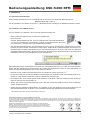 3
3
-
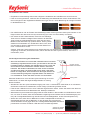 4
4
-
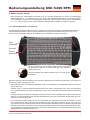 5
5
-
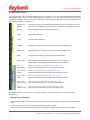 6
6
-
 7
7
-
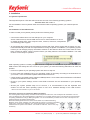 8
8
-
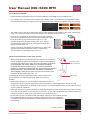 9
9
-
 10
10
-
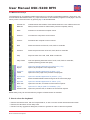 11
11
-
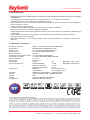 12
12
-
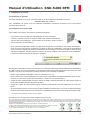 13
13
-
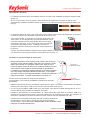 14
14
-
 15
15
-
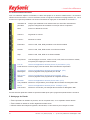 16
16
KeySonic KSK-5200 RFM Manuel utilisateur
- Catégorie
- Claviers
- Taper
- Manuel utilisateur
dans d''autres langues
- English: KeySonic KSK-5200 RFM User manual
- Deutsch: KeySonic KSK-5200 RFM Benutzerhandbuch
Documents connexes
-
KeySonic KSK-3200 RF Fiche technique
-
KeySonic KSK-6000 U (DE) Fiche technique
-
KeySonic KSM-1000RFM Fiche technique
-
KeySonic ACK-540RF+ Fiche technique
-
KeySonic KSK-3201 RF Fiche technique
-
KeySonic KSM-1000 UTM Fiche technique
-
KeySonic KSK-3201 MacBT (DE) Fiche technique
-
KeySonic ACK-340U+ (DE) Fiche technique
-
KeySonic ACK-540 RF+ Fiche technique
-
KeySonic ACK-340 BT Fiche technique
Autres documents
-
PORT CONNECT B09WQTZ9B4 Manuel utilisateur
-
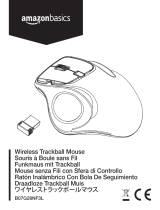 AmazonBasics B07G28NF3L Manuel utilisateur
AmazonBasics B07G28NF3L Manuel utilisateur
-
SPEEDLINK COMET Trackball Media Keyboard Le manuel du propriétaire
-
Elecom M-DT2DRBK-G Le manuel du propriétaire
-
SPEEDLINK UltraSlim Media Keyboard Mode d'emploi
-
Elecom M-DT2URBK Le manuel du propriétaire
-
Philips JackRabbit CD-R/RW Manuel utilisateur
-
NGS TV Hunter Manuel utilisateur